Avec son Timely compte, vous pouvez facilement changer la langue de votre calendrier public pour afficher le calendrier de vos événements dans une langue autre que celle utilisée pour votre Timely tableau de bord. Cela vous permet de vous adresser à un public plus large et d’améliorer l’expérience utilisateur de ceux qui préfèrent visualiser les événements dans leur langue maternelle.
Regardez les instructions au format vidéo pour une présentation rapide et facile du contenu :
1. Langues disponibles
Timely offre une variété d'options linguistiques pour optimiser l'expérience de vos utilisateurs. Actuellement, vous pouvez choisir parmi les langues suivantes :
- Arabe
- Chinois
- Danois
- Néerlandais
- Anglais Royaume-Uni)
- Anglais (États-Unis)
- Français
- Allemand
- Italien
- Japonais
- Coréen
- Polonais
- Portugais (BR)
- Espagnol
- Turc
- Suédois
- Vietnamien
2. Changer la langue
Pour changer la langue de l'interface publique de votre calendrier d'événements, suivez ces étapes simples:
- Connectez-vous à votre Timely Compte.
- Naviguez vers votre Timely tableau de bord et cliquez sur Paramètres dans le menu de gauche.
- Sélectionnez le Général dans le menu Paramètres.
- En vertu des Normes sur l’information et les communications, les organismes doivent rendre leurs sites et applications Web accessibles. Ils y parviennent en conformant leurs sites Web au niveau AA des Web Content Accessibility Guidelines (WCAG). Langue du calendrier section, cliquez sur le menu déroulant et choisissez la langue souhaitée parmi les options disponibles.
- Cliquez sur Enregistrer pour appliquer la sélection de langue à votre calendrier public.
3. Bouton de langue en option
Si vous souhaitez offrir aux visiteurs de votre site Web la possibilité de choisir leur langue préférée pour afficher le calendrier, vous pouvez activer l'option Afficher le bouton de langue dans la barre d'outils option.
Cela ajoutera un bouton de sélection de langue à la barre d'outils du calendrier, permettant aux utilisateurs de basculer facilement entre les langues.
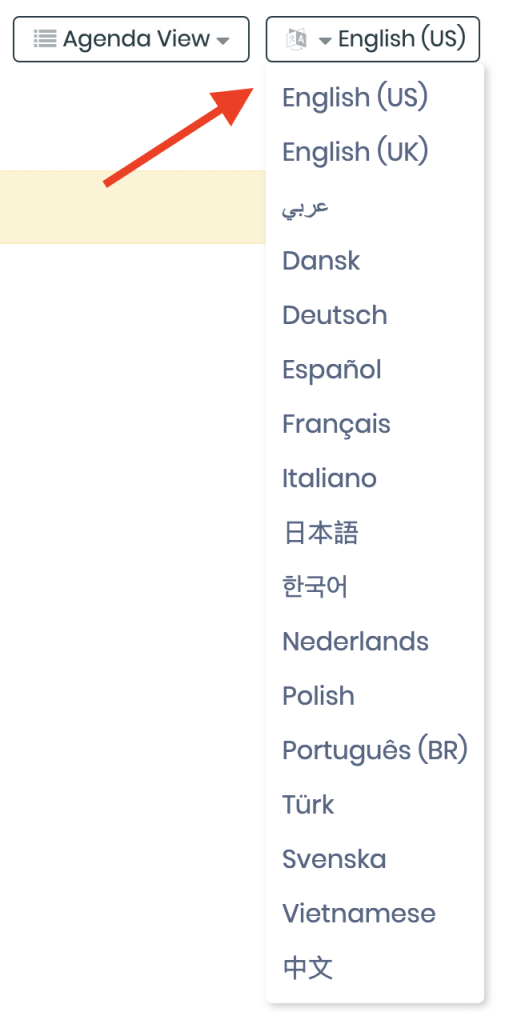
Note: Changer la langue de votre calendrier public n'affectera pas les paramètres de langue de votre Timely tableau de bord de compte. Pour changer la langue du tableau de bord, veuillez vous référer à l'article sur comment changer la langue de votre Timely tableau de bord.
Besoin d'aide supplémentaire ?
Pour plus de conseils et d'assistance, veuillez visiter notre Help Center. Si vous avez des questions ou avez besoin d'aide, n'hésitez pas à contacter notre équipe de réussite client en ouvrant un ticket d'assistance depuis votre Timely tableau de bord du compte.
Si vous avez besoin d'une assistance supplémentaire pour mettre en œuvre et utiliser Timely système de gestion d'événements, nous sommes heureux de vous aider. Découvrez tous les services événementiels professionnels et gérés nous pouvons vous offrir, et entrer en contact avec nous dès aujourd'hui !